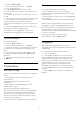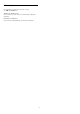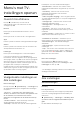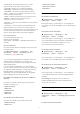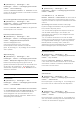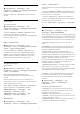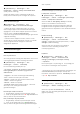User manual
• Persoonlijk - De beeldvoorkeuren die u hebt
ingesteld tijdens de eerste maal opstarten
• Levendig - Ideaal voor TV kijken bij daglicht
• Natuurlijk - Instelling voor natuurlijke beelden
• Standaard - de meest energiezuinige instelling
• Film - Ideaal voor het bekijken van films met het
oorspronkelijke studio-effect
• Game - Ideaal voor gaming met een spelconsole*
• Monitor - Ideaal voor een monitor die is
aangesloten op een computer**
* Beeldstijl - Game is niet beschikbaar voor bepaalde
videobronnen.
** Beeldstijl - Monitor is alleen beschikbaar als de
HDMI-videobron op een PC kan worden gebruikt.
HDR wordt niet ondersteund in de modus Monitor. De
TV kan HDR-video's afspelen in de modus Monitor
maar er wordt geen HDR-verwerking toegepast.
Een stijl aanpassen
U kunt beeldinstellingen in de
geselecteerde beeldstijl,
zoals Kleur, Contrast of Scherpte, aanpassen en
opslaan.
Een stijl herstellen
Als u de oorspronkelijke instellingen van een stijl wilt
herstellen gaat u
naar (Hoofdmenu) > Instellingen > Alle
instellingen > Beeld > Beeldstijl en drukt u
vervolgens op Herstel stijl.
• De TV kan HDR-programma's afspelen vanaf een
van de HDMI-aansluitingen, een zender, een
internetbron (bijv. Netflix) of een aangesloten USB-
geheugenapparaat.
• De TV schakelt automatisch over naar de HDR-
modus met een indicatie hiervan. De TV ondersteunt
de volgende HDR-indelingen: Hybrid Log Gamma,
HDR10, HDR10+ en Dolby Vision, maar dit is
afhankelijk van de beschikbaarheid van dergelijke
HDR-indelingen bij de contentproviders.
Voor HDR-inhoud (Hybrid Log Gamma, HDR10 en
HDR10+)
De stijlen voor HDR-inhoud (Hybrid Log Gamma,
HDR10 en HDR10+) zijn...
• HDR Persoonlijk
• HDR Intens
• HDR Natuurlijk
• HDR Films
• HDR Game
Voor Dolby Vision HDR-inhoud
De stijlen voor Dolby Vision HDR-inhoud zijn...
• HDR Persoonlijk
• HDR Intens
• Dolby Vision helder
• Dolby Vision donker
• HDR Game
Kleur, contrast, scherpte, helderheid
De beeldkleur aanpassen
(Hoofdmenu) > Instellingen > Alle
instellingen > Beeld > Kleur
Druk op de pijlen (omhoog) of (omlaag) om
de waarde voor kleurverzadiging van het beeld aan te
passen.
Het beeldcontrast aanpassen
(Hoofdmenu) > Instellingen > Alle
instellingen > Beeld > Contrast
Druk op de pijlen (omhoog) of (omlaag) als u
de contrastwaarde van het beeld wilt aanpassen.
U kunt de contrastwaarde verlagen als u het
stroomverbruik wilt doen afnemen.
De beeldscherpte aanpassen
(Hoofdmenu) > Instellingen > Alle
instellingen > Beeld > Scherpte
Druk op de pijlen (omhoog) of (omlaag) als u
de waarde van de beeldscherpte wilt aanpassen.
De helderheid van het beeld aanpassen
(Hoofdmenu) > Instellingen > Alle
instellingen > Beeld > Helderheid
Druk op de pijlen (omhoog) of (omlaag) als
u het helderheidsniveau van het beeldsignaal wilt
instellen.
Opmerking: Bij een groot verschil tussen de
helderheidswaarde en de referentiewaarde (50)
neemt het contrast af.
Beeldinstellingen geavanceerde modus
Kleurinstellingen
(Hoofdmenu) > Instellingen > Alle
instellingen > Beeld > Instellingen geavanceerde
modus
De kleurverbetering aanpassen
37